يعتبر إرسال الرسائل الإلكترونية (Emails) بانتظام أحد أهم جوانب التجربة الناجحة لعملاء متجرك الووكومرس. وذلك لأن عملية إرسال الرسائل الإلكترونية المناسبة لعملائك في التوقيت الصحيح دون تأخير، هو أمرٌ حاسم يحدد سمعة متجرك.
ومع أن عملية إرسال الرسائل الإلكتروني تكون مؤتمتة في الووكومرس، إلا أن فشل إرسال الرسائل الإلكترونية في متجر الووكومرس يعد من أشهر المشاكل التي قد تواجه أصحاب المتاجر.
وحتى لا يسأل عملاءك أنفسهم أسئلة مثل: متى سيصل طلبي؟ ولما لم أستلم تأكيد الدفع؟ سنقدم لك في هذا المقال دليلاً شاملاً يشرح منظومة البريد الإلكتروني وإرسال الرسائل في متجر الووكومرس، بالإضافة لطرح أسباب عدم إرسال الرسائل الإلكترونية في متجر الووكومرس وحلولها.
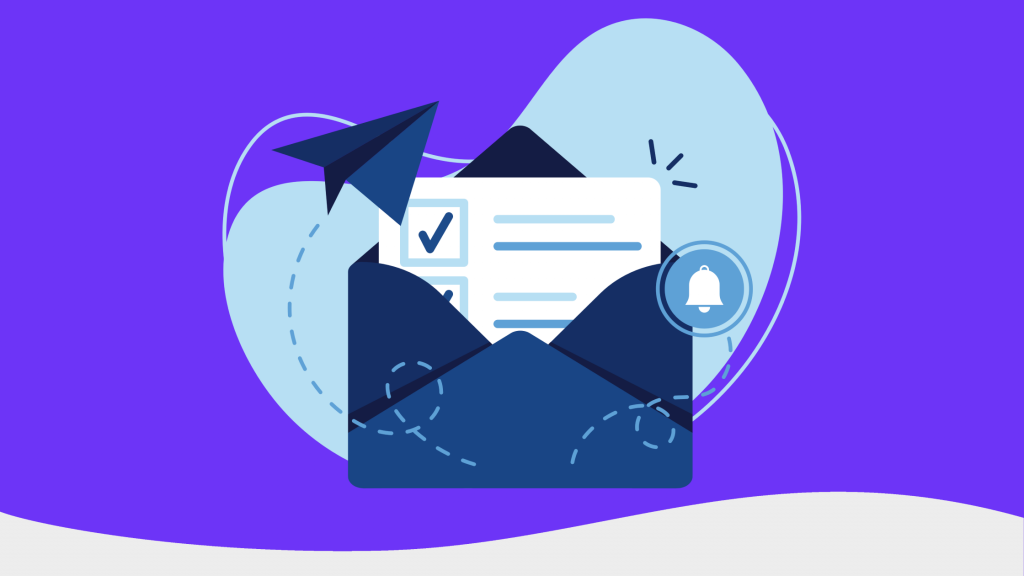
كيف يرسل ووكومرس الرسائل الإلكترونية؟
يعتمد الووكومرس افتراضياً على تابع wp_mail ()، أحد توابع الووردبريس الأساسية، لإرسال رسائل البريد الإلكتروني، والذي بدوره يرسل طلب للاستضافة الخاصة بموقعك لإتمام العملية.
ومن ثم يحاول مزود الاستضافة تسليم البريد الإلكتروني إلى الوجهة الصحيحة باستخدام منظومة بريد PHP mail (). بالطبع العملية أعقد بكثير من ذلك ولكن هذه هي الخطوات الأساسية لتنفيذها.
نستنتج من ذلك أن مشكلة عدم إرسال رسائل البريد الإلكتروني في متجر الووكومرس تكون غالباً بسبب الاستضافة وليس بسبب إضافة ووكومرس نفسها، والذي يبدو منطقياً بعد معرفة أن الكثير من الاستضافات لا تقدم خدمة البريد الإلكتروني، أو أنها تكون بحاجة لضبط قبل استخدامها. لذا، ننصحك دائماً بـاختيار استضافة ممتازة لمتجرك الإلكتروني.
أنواع الرسائل الإلكترونية التي يرسلها الووكومرس
يرسل البريد الإلكتروني 11 نوعاً من رسائل البريد الإلكتروني إلى عملاء المتجر. يعتمد إرسال أغلب هذه الأنواع على أفعال العميل داخل متجرك، فهو الذي يطلق عملية إرسال البريد الإلكتروني إليه عبر فعله لشيءٍ معيّن في الموقع.
أما أنواع الرسائل الإلكترونية التي يرسلها الووكومرس فهي:
- طلب جديد.
- طلب ملغى.
- طلب فاشل.
- طلب معلّق.
- معالجة الطلب.
- الطلب جاهز.
- طلب مُعاد.
- فاتورة العميل / تفاصيل الطلب.
- ملاحظات الزبون.
- إعادة تعيين كلمة المرور.
- حساب جديد.
والجميل في الأمر أن الووكومرس يسمح لك بأتمتة كل أنواع هذه الرسائل الإلكترونية دون الحاجة لأي تدخلٍ منك.
حل مشكلة عدم إرسال الرسائل البريدية في ووكومرس
لنتناول سويةً الأسباب التي تؤدي لحدوث مشكلة عدم إرسال رسائل البريد الإلكتروني في متجر ووكومرس وخطوات حلّها:
1. خلل في إعدادات البريد الإلكتروني
إن أول شيءٍ يجب تفحصه هو صحّة إعدادات إرسال الرسائل الإلكترونية ضمن إضافة ووكومرس نفسها. فقد تكون مضبوطة بشكلٍ خاطئ، أو أنها لم تُضبط على الإطلاق، وأيّاً كان السبب فإن خطأً واحداً في الإعدادات كافي لكي يتسبب في فشل المنظومة بأكملها وبالتالي حدوث مشكلة عدم إرسال الرسائل الإلكترونية في متجر الووكومرس؛ لذلك دعنا نتأكد منها في البداية.
تفحّص إعدادات البريد الإلكتروني
من لوحة تحكم موقع الووردبريس الخاص بموقعك، توجه إلى (WooCommerce)، ومن ثم إلى (الإعدادات)، وانقر على تبويب (البريد الإلكتروني)
ستجد أمامك كل أنواع الإشعارات التي سيرسلها الووكومرس في مختلف حالات تقدم الطلب، بعض هذه الإشعارات سيصل إليك كصاحب متجر، وبعضها سيُرسل إلى العملاء. يجب عليك أن تتفحص كل نوع على حدة حتى تتأكد من سلامة عملها جميعاً.
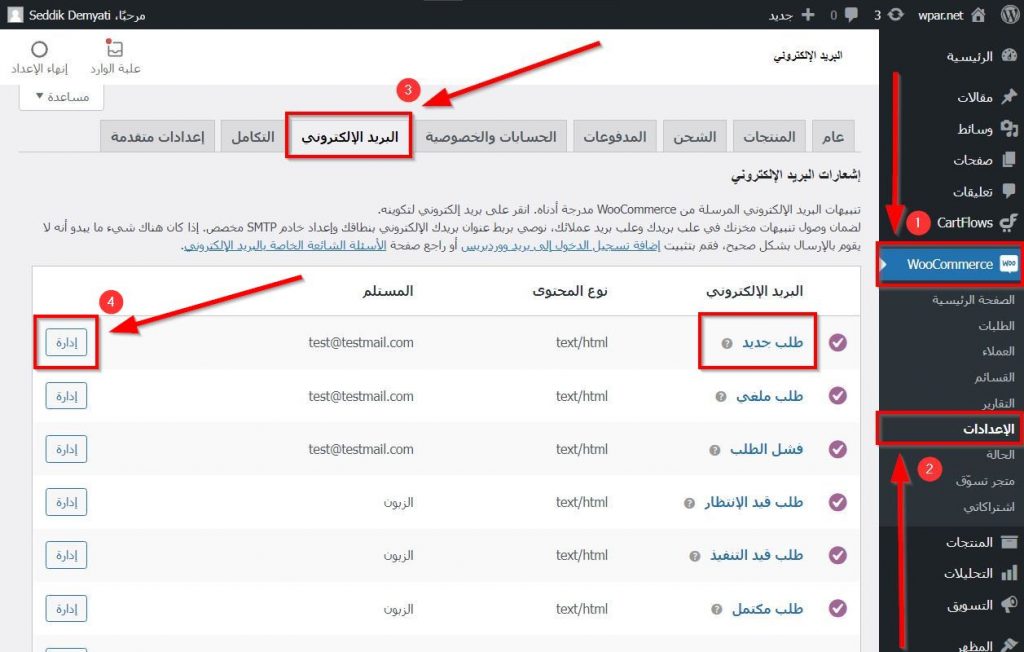
الإعدادات تنطبق نفسها على كل الأنواع، لذلك سنشرح كيفية ضبط البريد الإلكتروني من نوع (طلب جديد)، ويمكنك تطبيق نفس الخطوات عليها على بقية الأنواع. لذلك اضغط على زر (إدارة) للدخول إلى إعدادات البريد الإلكتروني.
ستجد خيارين رئيسين في الإعدادات يجب التأكد منهما؛ أولهما تفعيل إشعارات البريد الإلكتروني، والتأكد من عنوان بريد المستلم الذي يجب أن يكون بريد صاحب المتجر في حال كان نوع الإشعار يُرسل إليه، أما في حالة إرسال البريد الإلكتروني إلى العميل فالووكومرس يتكفل بإخراج البريد الإلكتروني الخاص بالعميل المستهدف تلقائياً.
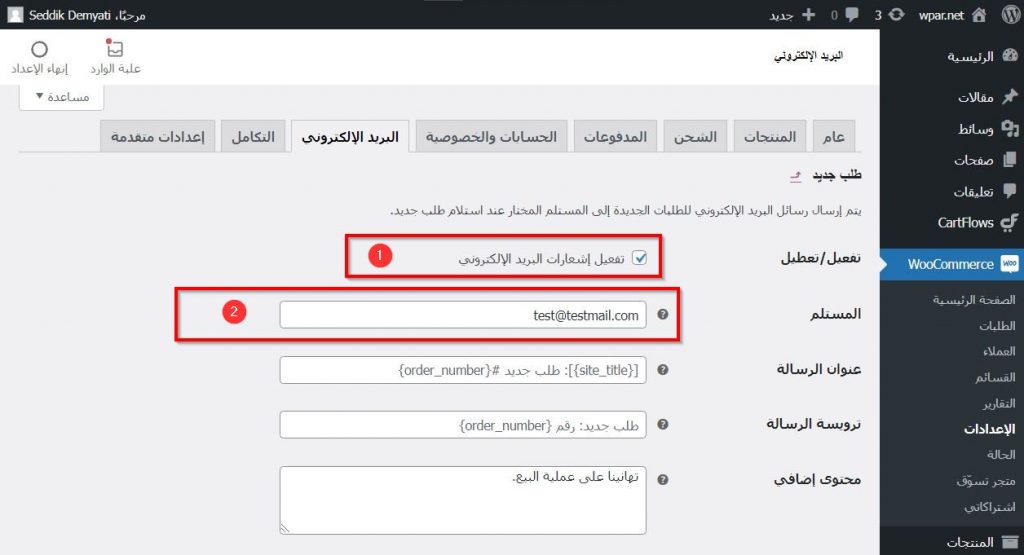
أمرٌ آخر، بالعودة لتبويب البريد الإلكتروني نفسه في إعدادات إضافة الووكومرس، وبالتمرير لأسفل الصفحة سنجد قسم (خيارات مرسل البريد الإلكتروني)، الذي يحتوي حقل (اسم "المرسل") و(من "عنوان")
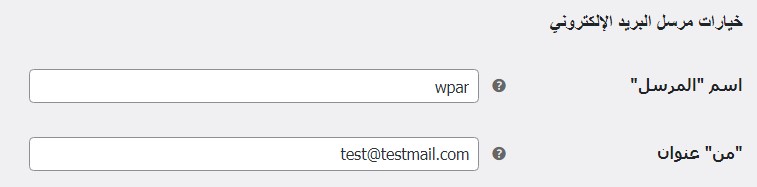
حقل (اسم "المرسل") هو اسم شركتك الذي سيظهر في الرسالة الإلكترونية، ويجب أن يحتوي فقط على أحرف وأرقام دون أي محارف أخرى أبداً. وحقل ("من" عنوان) هو عنوان بريد متجرك الإلكتروني والذي يجب التأكد من صحته تماماً.
ولا تنسى الضغط على زر (حفظ التغييرات) بعد الانتهاء من كل التعديلات.
تفحّص حالات الطلب
إن كانت كل الإعدادات مضبوطة بشكلٍ مثالي، عندها يمكنك فحص الطلبات التي تعاني من مشكلة عدم إرسال الرسائل الإلكترونية في متجر الووكومرس. لذلك اتجه إلى (WooCommerce)، ومنه إلى (الطلبات). ستجد هنا كافة الطلبات الحالية، كما يمكنك عبر الضغط على زر (إضافة طلب) إنشاء طلب افتراضي إن لم تتواجد طلبات حالية.
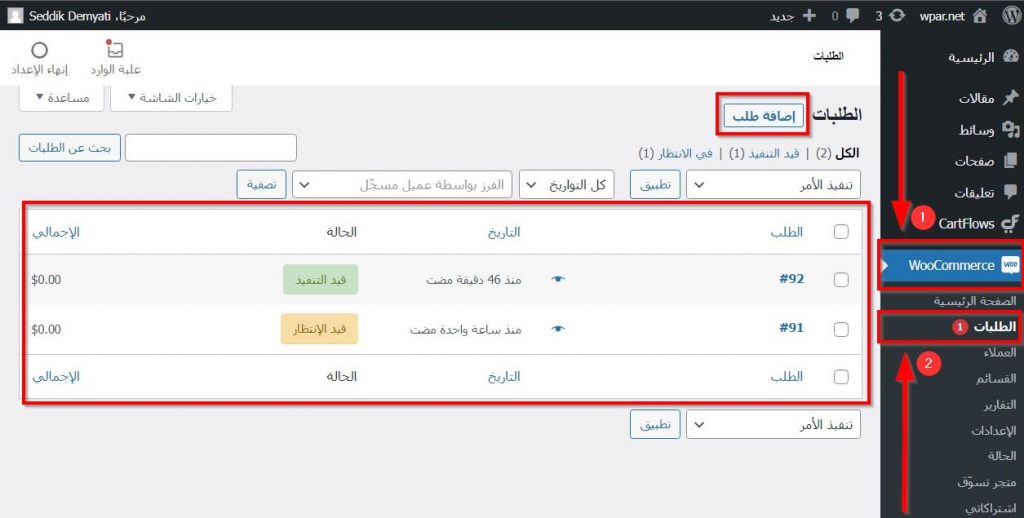
لا يرسل ووكومرس رسالة إلكترونية في حالة الطلب ذي النوع (قيد الانتظار)، وهذا يفسّر عدم وصول رسالة إلكترونية لطلبات متجرك التي تندرج ضمن هذه الحالة. وحالة قيد الانتظار تحدث عند:
- ترك سلة المشتريات قبل إكمال عملية الدفع من قِبل العميل.
- فشل عملية الدفع في متجرك.
- بعض المواقع تستخدم طرق دفع كالتحويل البنكي والتي تتطلب تأكيداً يدوياً على استلام المبلغ.
أما عندما تكون حالة الطلب (قيد التنفيذ) ولم تصل الرسالة البريدية إلى وارد بريدك وبريد العميل، فإنه على الأغلب تم التعامل مع الرسالة على أنها رسالة غير مرغوب فيها (Spam). مشكلة السبام (Spam) لها عدة أسباب وحلول سنناقشها في الفقرة التالية.
2 . انتقال رسائل متجرك إلى صندوق الرسائل غير المرغوب فيها
إن كانت كل إعدادات بريدك الإلكتروني صحيحة، ورسائل متجرك تُرسل بنجاح، ولكنها لا تظهر في صندوق الوارد الخاص ببريد العميل، فقد لا تكمن المشكلة في عدم إرسال الرسائل الإلكترونية في متجر الووكومرس، بل بوصولها ولكن إلى صندوق الرسائل غير المرغوب فيها أو السبام (Spam).
لا يتفقد الناس عادةً صندوق السبام في بريدهم الإلكتروني، وبالتالي لن يرى العملاء رسائلك غالباً. كما أن وصول رسائل متجرك لصندوق الرسائل غير المرغوب فيها لن يعطي انطباعاً جيداً عن علامتك التجارية.
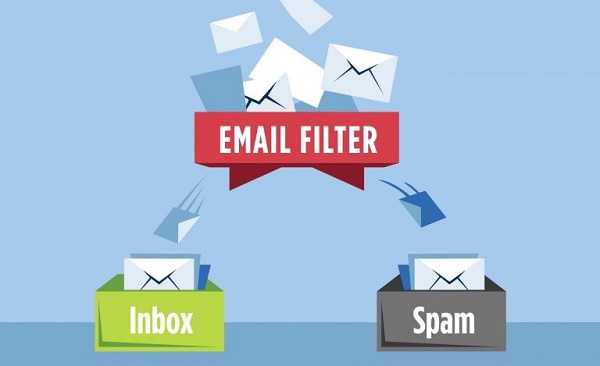
توجد العديد من العوامل التي تسبب تحول رسائلك إلى صندوق الرسائل غير المرغوب فيها نذكر أهمها:
- استخدام بروتوكول PHP mail () عوضاً عن البروتوكول الشهير SMTP.
- عدم إرفاق عنوان فيزيائي للمتجر في ذيل الرسالة (Footer).
- إرسال رسائل مليئة بالصور.
- استخدام كلمات مرتبطة برسائل السبام مثل (جوائز) و(عروض خاصة).
- الإشارة إلى مواقع سيئة السمعة في رسائل متجرك.
- عدم إرفاق زر لإلغاء الاشتراك (Unsubscribe) واضح في رسائل متجرك.
- إرسال رسائل متكررة للعملاء الذين لا يفتحون رسائلك أبداً ولا يتفاعلون معها.
في الواقع يعتبر السببان الأول والأخير من الأسباب الشهيرة لتحويل رسائل متجرك من قِبل مزودي خدمات البريد الإلكتروني (مثل Gmail) إلى صندوق السبام.
حيث إن بروتوكول SMTP هو البروتوكول الأكثر استخداماً لإرسال الرسائل الإلكترونية على شبكة الإنترنت، وبما أن الووردبريس لا يعتمد على هذا البروتوكول في عمله، فذلك يسبب وصول الرسائل إلى صندوق السبام في بريد العملاء.
حل مشكلة البروتوكول يتم عن طريق استخدام إضافة WP Mail SMTP لإرسال رسائل متجرك عبر بروتوكول SMTP، ولقد قمنا كتابة مقال متكامل عنها بعنوان: شرح SMTP لإيصال رسائلك البريدية إلى المستخدمين من خلال موقعك الووردبريس، الذي ننصحك بالاطلاع عليه وتطبيق خطواته لتفادي مشكلة السبام.
أما مشكلة عدم تفاعل العملاء مع رسائلك وعدم فتحها حتى؛ فالطريقة الأفضل لحلّها هي عبر بث الروح في رسائلك لتصبح جذابة أكثر ويصعب تجاهلها من قِبل العملاء، وتوجد سبل عديدة لفعل ذلك، ولقد تكلمنا عنها في مقالنا الذي ننصحك أيضاً بقراءته: أهم النصائح لتصمم رسائل بريدية جذابة تلفت انتباه المستخدمين وتحثهم على التفاعل معك.
كيف تتأكد أن رسائلك البريدية لا تصل إلى السبام
توجد أدوات مجانية على الإنترنت تعطيك نتيجة متمثلة بمجموع نقاط تعبر عن مدى جودة بريدك الإلكتروني. حيث أنه كلما كانت النتيجة أعلى والنقاط أكثر، فهذا يدل على أن رسائلك وبريد شركتك الإلكتروني ذو سمعة جيدة ولا يتم حظره وإرساله لصندوق السبام من قِبل مزودي خدمات البريد الإلكتروني.ومن أشهر هذه الأدوات هي Mail tester. وطريقة عمل هذه الأداة تتم عن طريق فتح الموقع، ونسخ عنوان البريد الإلكتروني الذي سيزودونك به.
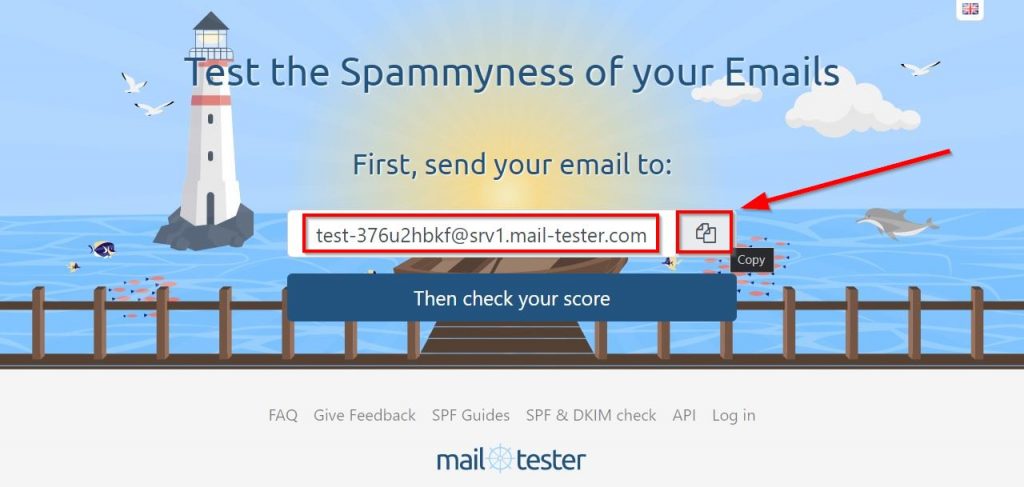
ومن ثم العودة إلى لوحة تحكم الووردبريس الخاصة بموقعك، وإرسال رسالة تجريبية من داخل متجرك الووكومرس إلى عنوان البريد الإلكتروني الذي نسخته. والطريقة الأسهل لفعل ذلك هي عبر استخدام إضافة WP Mail SMTP التي من المفترض أنك نصبتها سابقاً على موقعك.
تتيح إضافة WP Mail SMTP إرسال رسائل إلكترونية تجريبية من داخل لوحة التحكم عبر التوجه إلى (WP Mail SMTP)، ومنه إلى قسم على (Tools)، ومن ثم افتح تبويب (Email Test)، وألصق بعدها عنوان البريد الذي نسخته من موقع Mail tester، وتأكد من تفعيل خيار (HTML)، واضغط أخيراً على زر (Send Email) لإرسال الرسالة التجريبية.
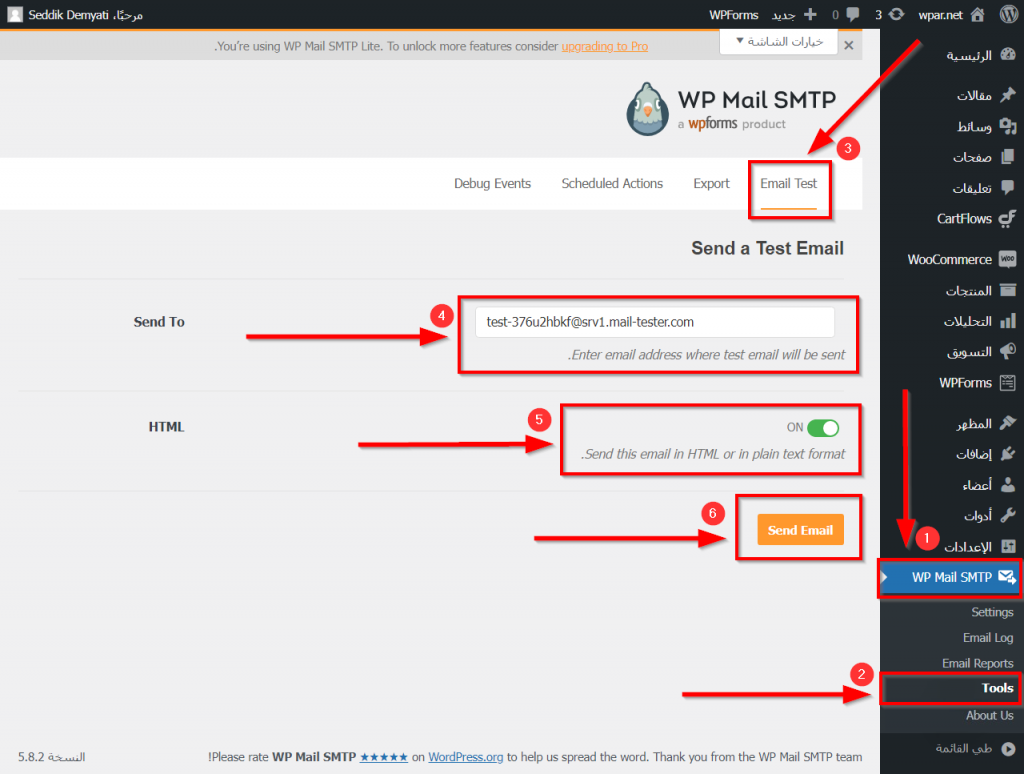
عند إرسال الرسالة بنجاح ستظهر رسالة تخبرك بذلك، وهنا يجب ملاحظة أنه يمكن استخدام ميزة الرسالة التجريبية في تحديد فيما إذا كان إرسال الرسائل الإلكترونية من المتجر يعمل بشكلٍ عام أم لا من خلال تجريب إرسال رسالة إلكترونية تجريبية إلى أيّ عنوان بريد إلكتروني ومتابعة وصولها.
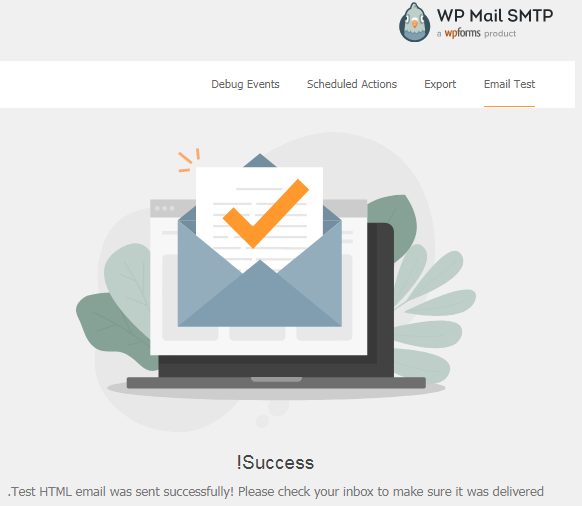
عُد بعدها إلى موقع Mail tester وانقر على زر (Then check your score)، وستحصل على نتيجة مدى جودة بريدك الإلكتروني متمثلة بنقاط تتراوح من 0 إلى 10.
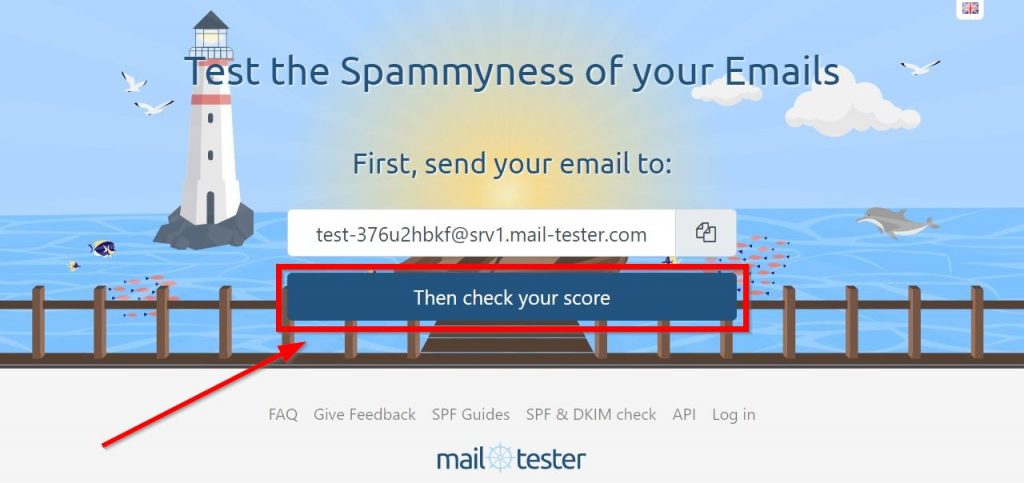
النتيجة المثالية التي يجب أن تحصل عليها لتضمن ألّا يتم وصول رسائل متجرك إلى صندوق السبام هي 8 فأعلى. إن كانت نتيجتك متدنية، فسيوجه موقع Mail tester لك نصائح عن كيفية تحسينها؛ ويجب عليك تطبيقها بالطبع.
توجد أداة أخرى مهمة تفيد لنفس الغاية يجب عليك تجربتها أيضاً، هي أداة Sender Score التي لا تحتاج سوى إلى تزويدها ببيانات موقعك وستخبرك بنتيجة جودة وسمعة بريدك الإلكتروني متمثلة بنقاط تتراوح من 0 إلى 100. والنتيجة الأفضل يجب أن تكون 90 فما فوق للتأكد من وصول رسائل متجرك إلى صندوق الوارد الخاص بعملائك مباشرة.
3 . المشكلة في أحد الرسائل فقط
ربما تكون مشكلة عدم إرسال الرسائل الإلكترونية في متجر الووكومرس تقتصر فقط على بعض الرسائل في متجرك، وعندها يجب تفقد هذه الرسائل كلّاً على حدة.
توفر إضافة WP Mail SMTP ميزة سجل الرسائل الإلكترونية (Email Log)، حيث يحتفظ سجل الرسائل الإلكترونية بنسخة من كل إيميل تم إرساله من خلال موقعك الووردبريس. هذه الميزة غير مجانية وتحتاج للاشتراك بالنسخة المدفوعة من الإضافة، إلا أنها ميزة مفيدة جداً خصوصاً لأصحاب المتاجر الكبرى.
تستطيع من خلال سجل الرسائل الإلكترونية الوصول إلى كل رسالة على حدة والاطلاع على كافة تفاصيلها ومحتواها والملفات المرفقة معها والأهم من ذلك حالتها التي قد تكون أحد ثلاث حالات هم:
- فشل الإرسال.
- تم الإرسال.
- تم التسليم (في حال دعم مزود خدمة البريد الإلكتروني لهذه الميزة).
كما أنه بإمكانك فرز الرسائل حسب حالتها، لتفرز مثلاً الرسائل التي فشل إرسالها وتطّلع عليها كل واحدة لوحدها. كما يتوفر خيار إعادة إرسال الرسالة في حال فشلها. بالإضافة للقدرة على معرفة فيما إذا قام العميل بفتح الرسالة أم لا، وإمكانية تصدير الرسائل كلها بملف واحد.
4 . تشابه اسم نطاق عنوان بريد المرسل والمستلم
أحياناً تكون مشكلة عدم إرسال الرسائل الإلكترونية في متجر الووكومرس حاصلة في طرف المرسل فقط، (يعني من عند صاحب المتجر). حيث أنه قد يستلم العميل بريد إلكتروني بشكلٍ نظامي، ولكن لن يصلك أنت أي بريد أو إشعار لتأكيد ذلك.
هذه المشكلة حدثت مع العديد من مستخدمي ووكومرس، وكان سببها تشابه اسم نطاق عنوان البريد الإلكتروني لكلٍّ من المرسل والمستلم.
ففي حال كان عنوان بريد العميل ينتهي مثلاً باسم نطاق (@gmail.com) وكان عنوان بريدك أيضاً ينتهي بنفس اسم النطاق؛ عندها لن تصلك إشعارات أو رسائل بخصوص هذا العميل. وحلّ هذه المشكلة يكمن ببساطة عن طريق تغيير عنوان بريد المستلم لعنوان ذي اسم نطاق مختلف من خلال إعدادات البريد الإلكتروني في إضافة الووكومرس، وبنفس الخطوات التي شرحناها سابقاً.
وبهذا نكون قد وصلنا لنهاية مقالنا الذي تكلمنا فيه عن أهم أسباب مشكلة عدم إرسال الرسائل الإلكترونية في متجر الووكومرس، وقدمنا الحلول المناسبة التي تضمن استمرار عمل متجرك بسلاسة دون حدوث أيّة مشاكل مع عملائك.




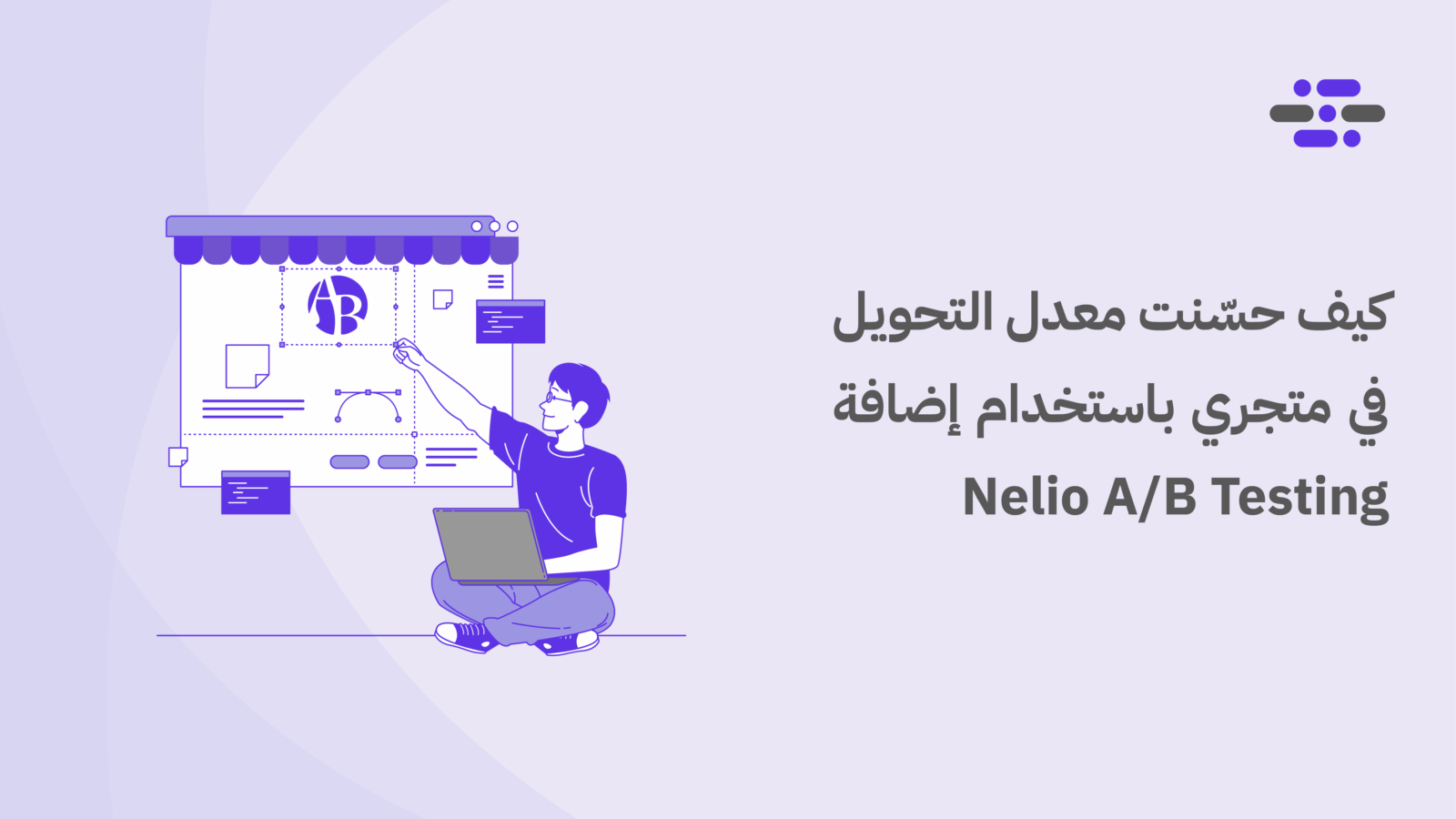
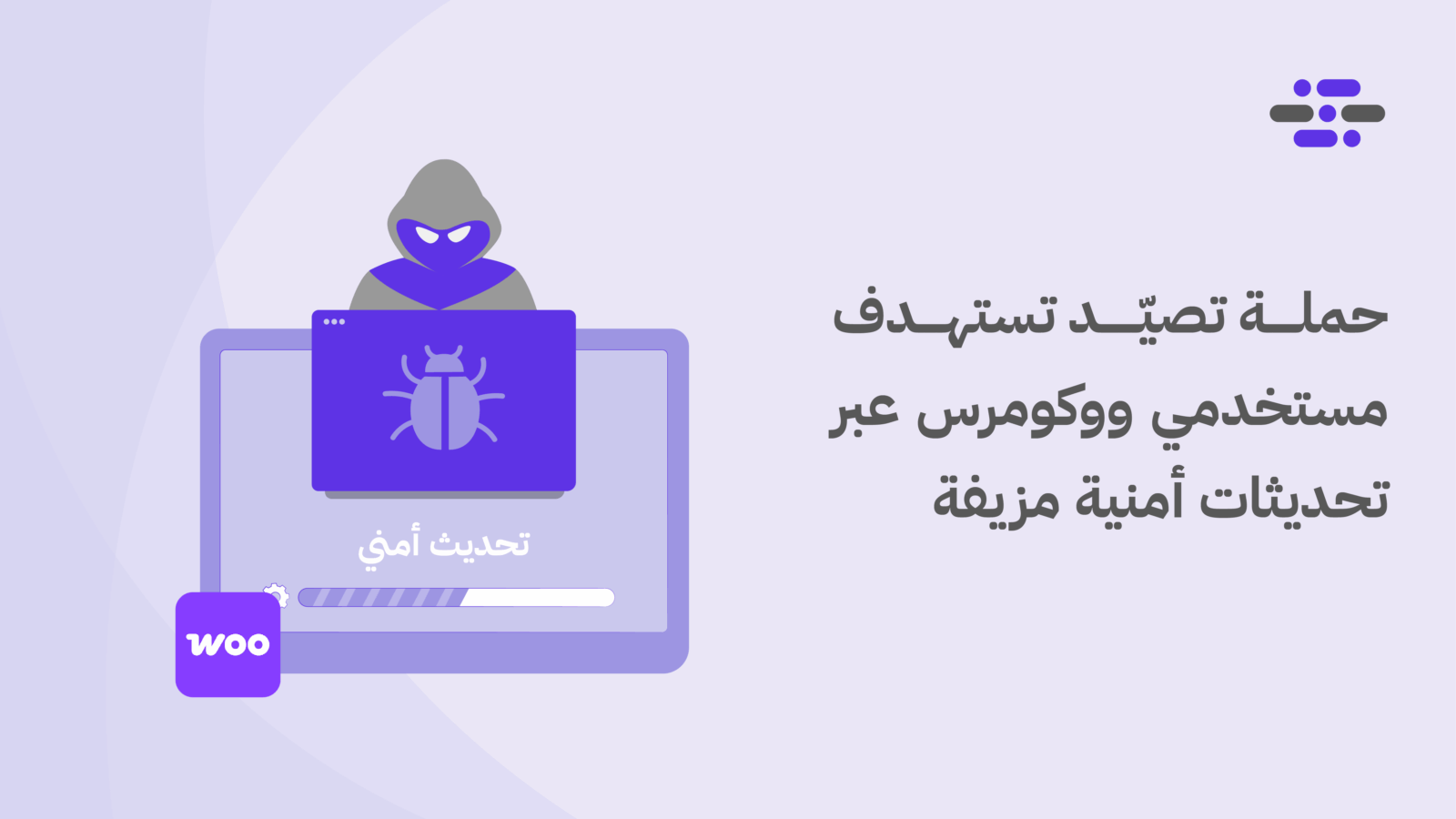
اترك تعليقك